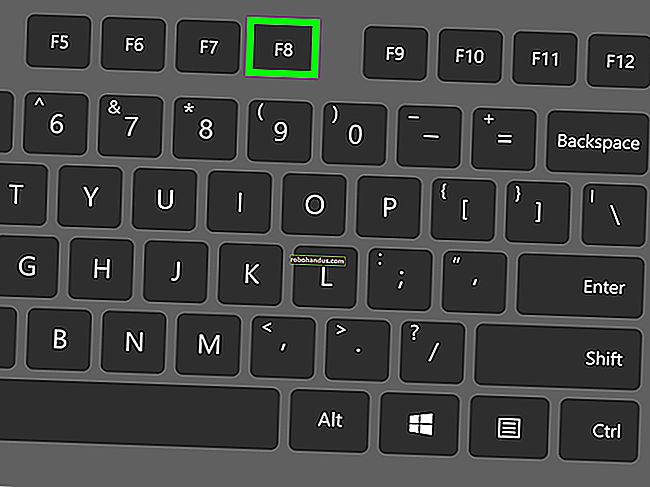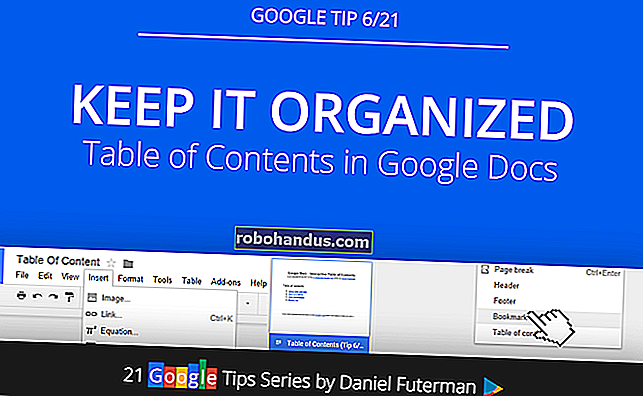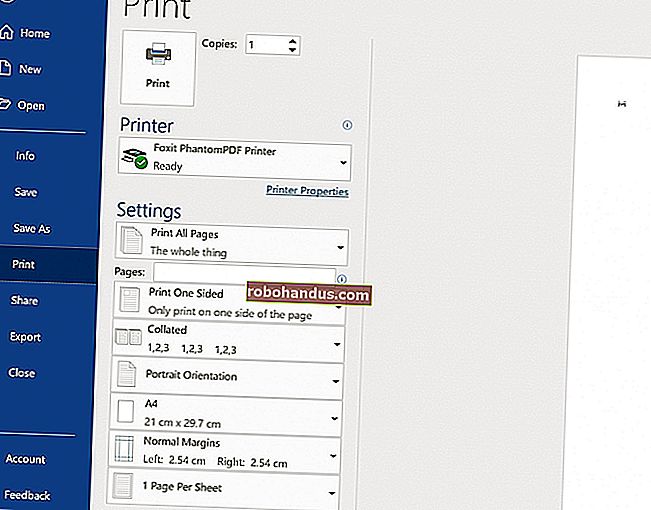วิธีซ่อนรูปภาพและวิดีโอส่วนตัวบน iPhone หรือ iPad ของคุณ

แอพ Photos ของ Apple มีฟังก์ชัน“ ซ่อน” ในตัว แต่ไม่ได้ป้องกันไม่ให้คนที่เข้าถึงโทรศัพท์ของคุณสอดแนมไปมา หากคุณต้องการให้รูปภาพและวิดีโอส่วนตัวของคุณเป็นส่วนตัวจริงๆเรามีเคล็ดลับที่ดีกว่า
วิธีซ่อนรูปภาพและวิดีโอในแอพรูปภาพ
เมื่อคุณถ่ายภาพบน iPhone หรือ iPad ของคุณภาพนั้นจะอยู่ในคลังรูปภาพของคุณควบคู่ไปกับรูปภาพอื่น ๆ ของคุณ หากคุณมักจะแส้โทรศัพท์เพื่ออวดรูปแมวน่ารักของคุณอาจมีรูปถ่ายหรือวิดีโอที่คุณไม่ต้องการให้คนอื่นเห็นในขณะที่คุณท่องเว็บ

หากต้องการป้องกันไม่ให้รูปภาพและวิดีโอปรากฏในไลบรารีปกติของคุณคุณสามารถใช้ตัวเลือก“ ซ่อน” ในแอพรูปภาพของ iOS ซึ่งจะซ่อนรูปภาพหรือวิดีโอจากมุมมองไลบรารีหลักภายใต้แท็บ "รูปภาพ" จะไม่ปรากฏขึ้นในขณะที่คุณเรียกดูและคุณจะไม่ได้รับคำแนะนำ "สำหรับคุณ" ตามคำแนะนำนั้น
ทำตามขั้นตอนเหล่านี้เพื่อซ่อนรูปภาพหรือวิดีโอ:
- ค้นหารูปภาพหรือวิดีโอที่คุณต้องการซ่อน
- แตะ“ แบ่งปัน” ที่มุมล่างซ้าย
- เลื่อนลงแล้วแตะ“ ซ่อน”
ขณะนี้รูปภาพถูกซ่อนจากมุมมอง ทุกสิ่งที่คุณซ่อนจะปรากฏในอัลบั้มชื่อ“ ซ่อน” ใต้แท็บ“ อัลบั้ม” ในแอปรูปภาพ เลื่อนไปที่ด้านล่างสุดของรายการและคุณจะเห็นภายใต้“ อัลบั้มอื่น ๆ ”

ปัญหาในการซ่อนสิ่งต่างๆในแอพรูปภาพ
เมื่อคุณใช้วิธีการที่อธิบายไว้ข้างต้นเพื่อซ่อนรูปภาพหรือวิดีโอจะให้การป้องกันน้อยมาก คุณไม่สามารถ "ล็อก" อัลบั้มที่ซ่อนอยู่หรือแม้แต่ซ่อนรูปภาพไว้ด้านหลัง Face หรือ Touch ID หรือรหัสผ่าน
ปัญหาใหญ่ที่สุดคือสื่อที่ซ่อนอยู่ทั้งหมดของคุณสามารถเข้าถึงได้ในที่เดียว ใครก็ตามที่สามารถเข้าถึงโทรศัพท์ที่ปลดล็อคของคุณสามารถเปิดโฟลเดอร์ที่ซ่อนอยู่ได้ด้วยการแตะเพียงไม่กี่ครั้ง
ฟังก์ชั่น“ ซ่อน” ทั้งหมดจะทำให้ห้องสมุดหลักของคุณเป็นระเบียบเรียบร้อย ช่วยให้คุณสามารถเก็บภาพบางภาพได้โดยไม่ต้องลบทิ้งทั้งหมด แม้ว่าเจ้าของ iPhone และ iPad หลายรายจะยอมรับเคล็ดลับนี้ แต่คุณอาจต้องการหลีกเลี่ยงหากคุณต้องการซ่อนสื่อส่วนตัวของคุณ
หากบุคคลอื่นอาจเข้าถึงโทรศัพท์ที่ปลดล็อกของคุณและคุณกังวลเกี่ยวกับความเป็นส่วนตัวอย่าใช้คุณลักษณะ "ซ่อน" เหมาะอย่างยิ่งหากคุณต้องการจัดระเบียบห้องสมุดของคุณ แต่คุณไม่ต้องการให้เป็นที่เก็บสื่อที่น่าอับอายที่สุดของคุณที่หาง่าย
Apple สามารถปรับปรุงสิ่งนี้ได้หากอัลบั้ม“ Hidden” ถูกล็อคไว้ด้านหลังรหัสหรือรหัสผ่านพร้อมกับตัวเลือกในการกำหนดให้ใช้ Face หรือ Touch ID เพื่อเข้าถึง
เราหวังว่าจะมีการนำเสนอสิ่งที่คล้ายกันใน iOS 14 หรือระบบปฏิบัติการของ Apple ในอนาคต
วิธีซ่อนรูปภาพในแอพ Notes
Apple มีแอพ Notes และหนึ่งในคุณสมบัติที่โดดเด่นคือความสามารถในการล็อคโน้ตแต่ละรายการ ซึ่งหมายความว่าคุณสามารถเพิ่มสื่อลงในบันทึกจากนั้นเพิ่มรหัสผ่าน คุณสามารถกำหนดให้ใช้ Face หรือ Touch ID เพื่อปลดล็อกโน้ตที่ป้องกันด้วยรหัสผ่านได้เช่นกัน นอกจากนี้หลังจากที่คุณล็อครูปภาพหรือวิดีโอในโน้ตแล้วคุณสามารถลบออกจากไลบรารีรูปภาพหลักได้
ขั้นแรกคุณต้องส่งภาพถ่ายหรือวิดีโอไปยัง Notes ทำตามขั้นตอนเหล่านี้:
- ค้นหารูปภาพหรือวิดีโอที่คุณต้องการซ่อนด้วย Notes (คุณสามารถเลือกได้หลายไฟล์)
- แตะไอคอนแชร์ที่มุมล่างซ้าย
- เลื่อนดูรายการแอพแล้วแตะ“ โน้ต” (หากคุณไม่เห็นให้แตะ“ เพิ่มเติม” จากนั้นเลือก“ บันทึกย่อ” จากรายการแอปที่ปรากฏขึ้น)
- เลือกบันทึกที่คุณต้องการบันทึกสิ่งที่แนบมา (โดยค่าเริ่มต้นจะเป็น“ บันทึกย่อใหม่”) จากนั้นพิมพ์คำอธิบายข้อความในช่องด้านล่าง
- แตะ "บันทึก" เพื่อส่งออกสื่อของคุณไปยัง Notes

ตอนนี้ทำตามขั้นตอนเหล่านี้เพื่อล็อคโน้ตที่คุณเพิ่งสร้าง:
- เปิดแอพ Notes และค้นหาโน้ตที่คุณเพิ่งสร้างขึ้น (ควรอยู่ที่ด้านบนสุดของรายการ)
- ปัดไปทางซ้ายที่ชื่อโน้ตเพื่อเปิดไอคอนแม่กุญแจ
- แตะไอคอนแม่กุญแจเพื่อล็อกโน้ต หากคุณไม่เคยล็อกโน้ตมาก่อนระบบจะขอให้คุณสร้างรหัสผ่านและเปิดใช้งาน Face หรือ Touch ID คุณจะใช้รหัสผ่านนี้สำหรับโน้ตที่ถูกล็อกทั้งหมดดังนั้นโปรดตรวจสอบว่าเป็นสิ่งที่คุณจำได้หรือเก็บไว้ในตัวจัดการรหัสผ่าน
จากนี้ไปหากต้องการล็อกหรือปลดล็อกโน้ตให้แตะบันทึกแล้วอนุญาตการเข้าถึงด้วยรหัสผ่านการจดจำใบหน้าหรือลายนิ้วมือ

วิธีนี้ก็มีข้อ จำกัด เช่นกัน ตัวอย่างเช่นคุณไม่สามารถแชร์ไฟล์แนบจากรูปภาพไปยังโน้ตที่มีอยู่ซึ่งถูกล็อกแม้ว่าคุณจะปลดล็อกด้วยตนเองก่อนก็ตาม ทำให้ใช้โน้ตเดียวสำหรับเนื้อหาที่ซ่อนอยู่ทั้งหมดของคุณได้ยาก
อย่างไรก็ตามคุณสามารถสร้างโฟลเดอร์ (เช่น“ ส่วนตัว” หรือ“ ซ่อน”) ภายในแอพ Notes และใส่โน้ตส่วนตัวลงในนั้น แม้ว่าจะไม่เหมาะ แต่วิธีนี้ให้ความปลอดภัยมากกว่าอัลบั้ม "ซ่อน" ที่ไม่มีหลักประกันของ Apple

หากคุณใช้วิธีนี้อย่าลืมกลับไปที่ไลบรารีรูปภาพของคุณและลบรูปภาพที่คุณซ่อนไว้ใน Notes!
ที่เกี่ยวข้อง: วิธีเลือกตัวจัดการรหัสผ่านที่คุณชื่นชอบสำหรับการป้อนอัตโนมัติบน iPhone หรือ iPad
ใช้ Secure Notes ในตัวจัดการรหัสผ่านของคุณ
แอปบางแอปเช่นตัวจัดการรหัสผ่านได้รับการออกแบบโดยคำนึงถึงความปลอดภัยเป็นหลัก ทำให้ง่ายต่อการใช้ข้อมูลประจำตัวที่ไม่ซ้ำกันบนเว็บโดยการจำรหัสผ่านหลักเดียว ผู้จัดการรหัสผ่านส่วนใหญ่จะเก็บรหัสผ่านไว้มากกว่า
ซึ่งรวมถึง แต่ไม่ จำกัด เพียงข้อมูลธนาคารสำเนาเอกสารสำคัญที่สแกนสูติบัตรและแม้แต่ภาพถ่ายหรือวิดีโอ วิธีนี้คล้ายกับการจัดเก็บสื่อส่วนตัวของคุณใน Notes ยกเว้นคุณจะใช้แอปหรือบริการของบุคคลที่สามแทน
ผู้จัดการรหัสผ่านใด ๆ ที่อนุญาตให้คุณเพิ่มสิ่งที่แนบมาในบันทึกย่อควรทำงานได้ อย่างไรก็ตามระยะทางของคุณอาจแตกต่างกันไปตามเนื้อหาวิดีโอเนื่องจากจำนวนพื้นที่ที่ต้องการ เมื่อพูดถึงตัวจัดการรหัสผ่านที่จะใช้ให้ตรวจสอบ LastPass, 1Password, Dashlane หรือ Bitwarden
โปรดทราบว่าผู้จัดการรหัสผ่านจำนวนมากซิงค์ผ่านเว็บซึ่งหมายความว่าเนื้อหาที่ซ่อนอยู่ของคุณจะถูกอัปโหลดไปยังอินเทอร์เน็ต แน่นอนว่ารหัสนี้จะได้รับการปกป้องด้วยรหัสผ่านหลักของคุณซึ่งปลอดภัยกว่าการซิงค์กับรูปภาพ iCloud หรือบริการรูปภาพออนไลน์อื่น ๆ
ที่เกี่ยวข้อง: วิธีเลือกตัวจัดการรหัสผ่านที่คุณชื่นชอบสำหรับการป้อนอัตโนมัติบน iPhone หรือ iPad
ซ่อนรูปภาพและวิดีโอในแอพ File Locker
คุณยังสามารถใช้ล็อกเกอร์ไฟล์เฉพาะเพื่อซ่อนรูปภาพหรือวิดีโอที่คุณต้องการเก็บไว้เป็นส่วนตัว แอปเหล่านี้ออกแบบมาโดยเฉพาะโดยคำนึงถึงความเป็นส่วนตัว มีการล็อกรหัสผ่านหรือรหัสผ่านแบบธรรมดาและพื้นที่ที่คุณสามารถจัดเก็บไฟล์ได้ คุณเปิดแอปปลดล็อคด้วยรหัสผ่านหรือรหัสของคุณจากนั้นคุณสามารถเข้าถึงสื่อใด ๆ ที่คุณเก็บไว้ที่นั่นง่ายๆ!
Folder Lock, Private Photo Vault, Keepsafe และ Secret Apps Photo Lock เป็นแอพล็อคไฟล์เพียงไม่กี่แอพที่มีอยู่ใน App Store เลือกคนที่คุณไว้วางใจ ตรวจสอบให้แน่ใจว่ามีบทวิจารณ์ที่ดีและไม่ล็อคคุณสมบัติมากเกินไปหลังการซื้อในแอป
โปรดจำไว้ว่าหากคุณใช้วิธีนี้คุณยังต้องลบสื่อที่คุณต้องการซ่อนจากไลบรารีของแอพ Photos หลักหลังจากที่คุณเก็บไว้ในล็อกเกอร์ไฟล์
ลองลบรูปภาพเหล่านั้นออกจากโทรศัพท์ของคุณ
แทนที่จะเก็บรูปภาพและวิดีโอส่วนตัวไว้ในอุปกรณ์ของคุณคุณอาจต้องการเก็บไว้ที่อื่น บางทีอาจจะปลอดภัยกว่าในคอมพิวเตอร์ที่บ้านของคุณมากกว่าโทรศัพท์ของคุณ ด้วยวิธีนี้จะหาไม่ได้ง่ายๆหากคุณปล่อยโทรศัพท์ทิ้งไว้โดยไม่ได้ดูแล
วิธีที่ง่ายที่สุดคือย้ายออกจากอุปกรณ์ของคุณ หากคุณมี Mac คุณสามารถทำได้แบบไร้สายผ่าน AirDrop ค้นหารูปภาพที่คุณต้องการย้ายแตะแชร์จากนั้นเลือก“ AirDrop” ตามด้วย Mac ของคุณเพื่อเริ่มการถ่ายโอน
คุณยังสามารถเสียบ iPhone หรือ iPad เข้ากับคอมพิวเตอร์ Mac หรือ Windows ได้อีกด้วย เลือก“ เชื่อถือ” เพื่ออนุมัติอุปกรณ์จากนั้นนำเข้าภาพของคุณเช่นเดียวกับที่คุณทำจากกล้องดิจิทัล
macOS Photos จะเตรียมนำเข้าสื่อโดยอัตโนมัติเมื่อคุณเชื่อมต่อกับ iPhone หากคุณมีคอมพิวเตอร์ Windows 10 ให้ใช้แอพรูปภาพที่เทียบเท่าเพื่อทำเช่นเดียวกัน Windows เวอร์ชันเก่าจะโหลด iPhone ของคุณเป็นไดรฟ์แบบถอดได้แบบเก่าซึ่งทำให้ง่ายต่อการนำเข้ารูปภาพของคุณ

หากคุณไม่ต้องการความยุ่งยากในการนำเข้าด้วยตนเองคุณสามารถใช้บริการเช่น Google Photos หรือ Dropbox แทนได้ โปรดทราบว่ามีความเสี่ยงโดยธรรมชาติที่เกี่ยวข้องทุกครั้งที่คุณใส่ภาพออนไลน์ นอกจากนี้คุณต้องพิจารณาว่าคุณไว้วางใจ บริษัท อย่าง Google ด้วยข้อมูลส่วนตัวส่วนใหญ่ของคุณหรือไม่
และอย่าลืมลบรูปภาพหรือวิดีโอต้นฉบับของคุณหลังจากที่คุณย้ายไปแล้ว
รักษาโทรศัพท์ของคุณให้ปลอดภัย
สิ่งสำคัญคือต้องแน่ใจว่าคนอื่นไม่สามารถปลดล็อกโทรศัพท์ของคุณได้โดยง่ายโดยเฉพาะอย่างยิ่งหากคุณเก็บรูปภาพส่วนตัวไว้ในโฟลเดอร์ "ซ่อน" มาตรฐานในแอปรูปภาพ คุณสามารถเพิ่มรหัสเพื่อป้องกันได้เพียงไปที่การตั้งค่า> Face ID และรหัส (หรือการตั้งค่า> Touch ID และรหัสบนอุปกรณ์รุ่นเก่าและ iPad)
นอกจากนี้ควรหลีกเลี่ยงการวางโทรศัพท์ทิ้งไว้โดยไม่มีใครดูแลและหากทำเช่นนั้นตรวจสอบให้แน่ใจว่าโทรศัพท์ถูกล็อกหลังรหัสผ่านที่คุณรู้เท่านั้น
วิธีอื่น ๆ ที่คุณสามารถรักษาระดับความปลอดภัยที่สูงขึ้นสำหรับ iPhone ของคุณ ได้แก่ การตรวจสอบการตั้งค่าความปลอดภัยและความเป็นส่วนตัวเป็นประจำและปฏิบัติตามกฎความปลอดภัยพื้นฐานของ iOS บางประการ
ที่เกี่ยวข้อง: 10 ขั้นตอนง่ายๆเพื่อความปลอดภัยของ iPhone และ iPad ที่ดีขึ้น